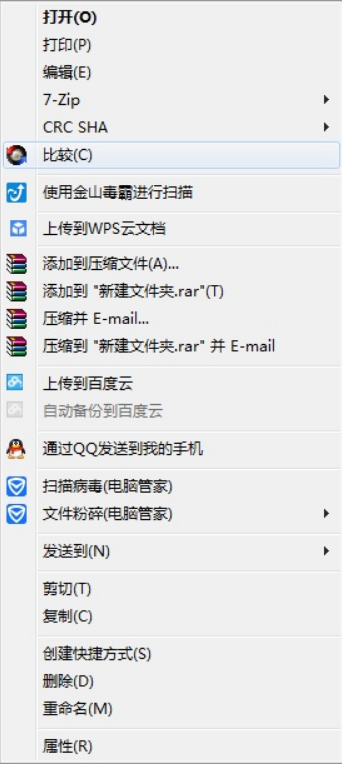代码比较神器——Beyond Compare
一,简介
Beyond Compare是一款不可多得的专业级的文件夹和文件对比工具,同时支持Windows、Linux、Mac OS系统。使用它可以很方便地对比出两个文件夹或者文件的不同之处,相差的每一个字节用颜色加以表示,查看方便,支持多种规则对比。当然,对比文本,合并文本、文件都可以用Beyond Compare实现。
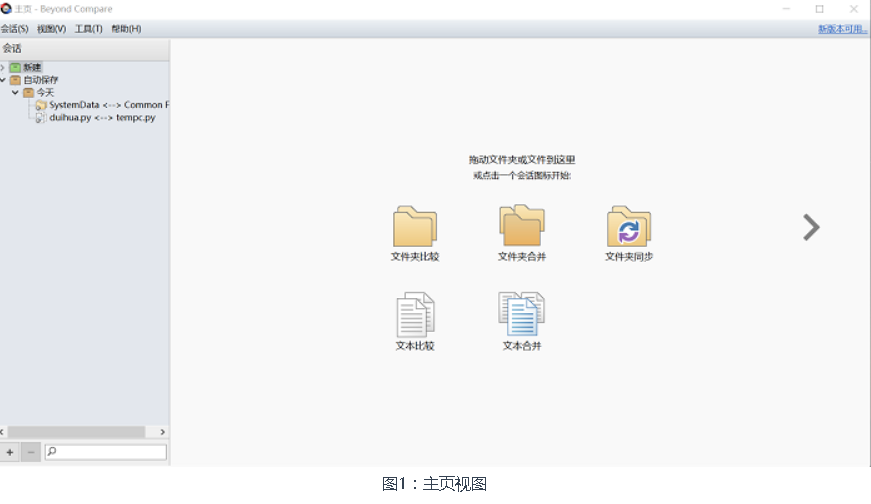
二、比较源代码具体操作
首先,大家先打开Beyond Compare,点击文件夹比较,分别在左右两个对话框中找到要比较的两个文件夹或源代码,肉眼难以识别的不同Beyond Compare很快就能帮大家找出来,并在相异处用红色字体标示处,方便大家查看和改正,如图,是小编使用Beyond Compare找不同的场景。

像这张图,大家可能会说哪里有差异,但其实,图中红色标记的部分是不一样的,左边是数字1,而右边是字母l(即L的小写)
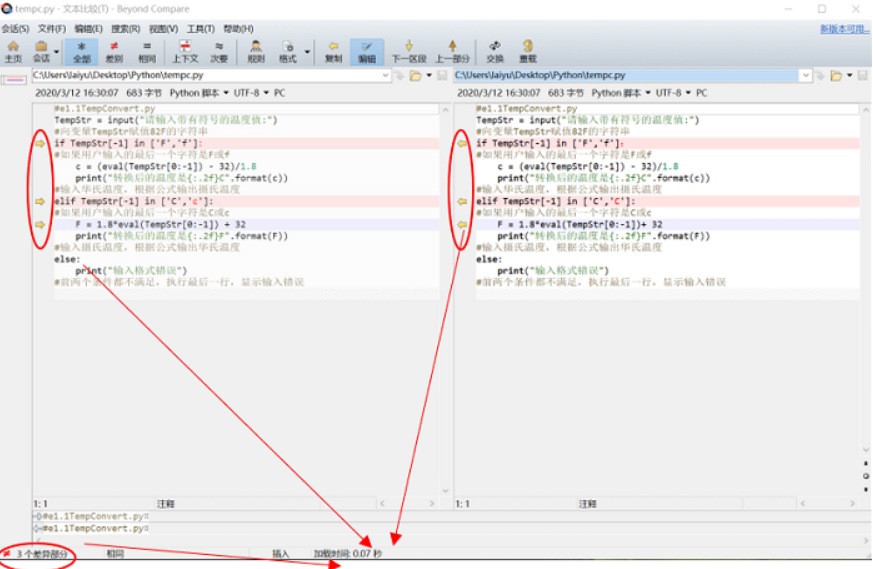
如图,对比后的三处错误都有箭头标示出来,在页面左下角会显示差异次数
三:同步文件夹的使用
在使用电脑工作和学习的过程中,常常会有预料之外的事情发生,那么有备无患就显得异常重要了,特别是程序员这类对电脑的依附性强的工作,利用Beyond Compare进行文件夹同步,即使更新电脑Beyond Compare文件夹同步界面可以自动协调数据差异;有效地更新电脑,备份计算机或管理网站;可以使用相同的接口从磁盘、FTP服务器和压缩文件拷内容,能及时防止平时的工作意外,并且可以使用很多强大的比较技术,利于备份精确的实现。

正如图4所示,在使用Beyond Compare的同步文件夹功能时,Beyond Compare也能自动识别错误,区分差异并反馈。
怎样用Beyond Compare进行文件夹比较
具体的操作步骤如下:
步骤一 打开Beyond Compare,打开“文件夹比较”对话框,如下图所示;
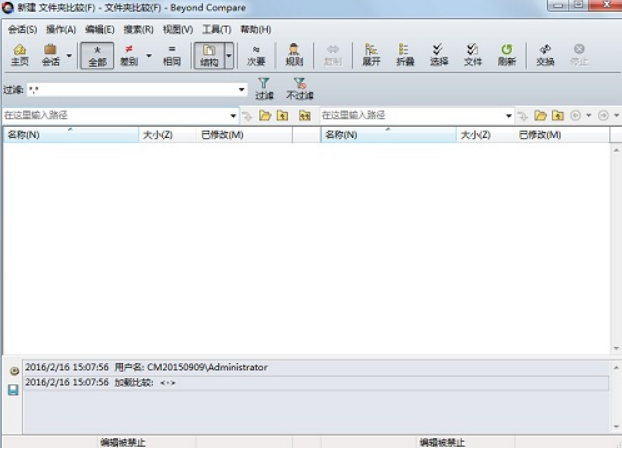
步骤二 在左右两边的下拉框中输入文件夹路径,下方将显示路径目录下所有文件夹和文件;
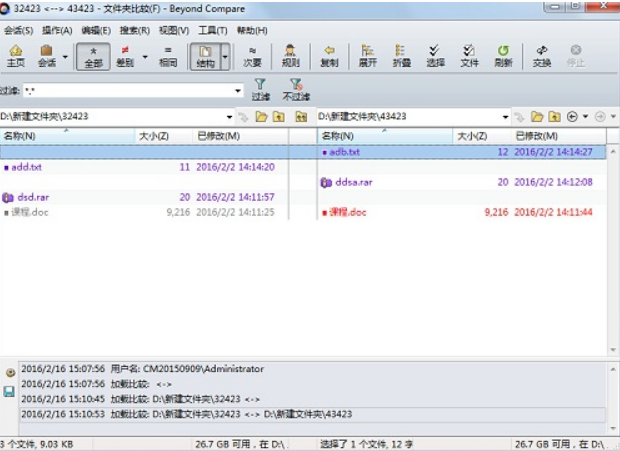
步骤三 选中一个文件夹,点击工具栏上的“操作”——“比较内容”命令,弹出“比较内容”对话框,可以进行“CRC比较”、“二进制比较”等,点击“开始”即可进行比较;
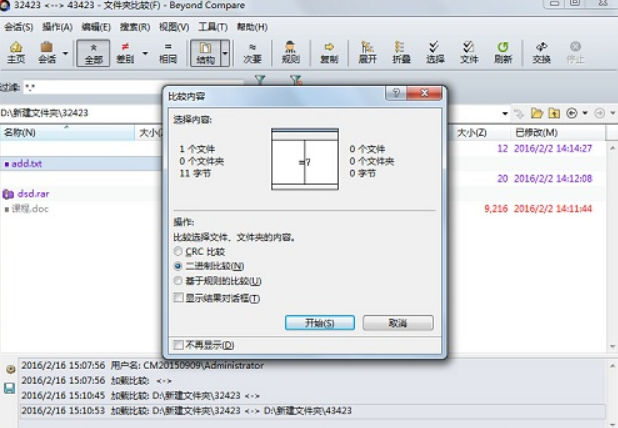
步骤四 工具将会对文件夹中所有文件进行逐个对比,相同的文件会在中间显示“=”,不同的文件会在中间显示“≠”。
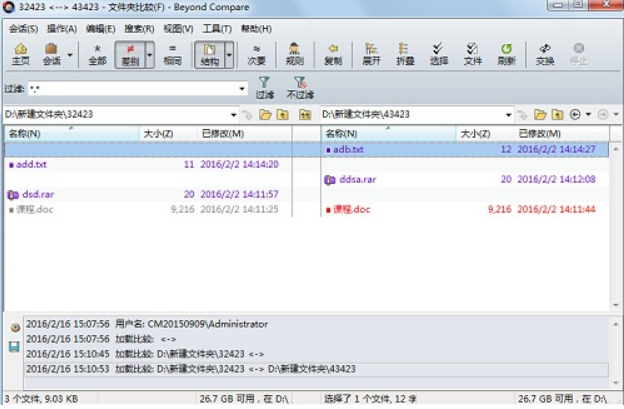
怎样将Beyond Compare添加到系统右键菜单
具体的操作步骤如下:
步骤一 打开Beyond Compare软件,点击上方的“工具”菜单,选择“选项”命令;
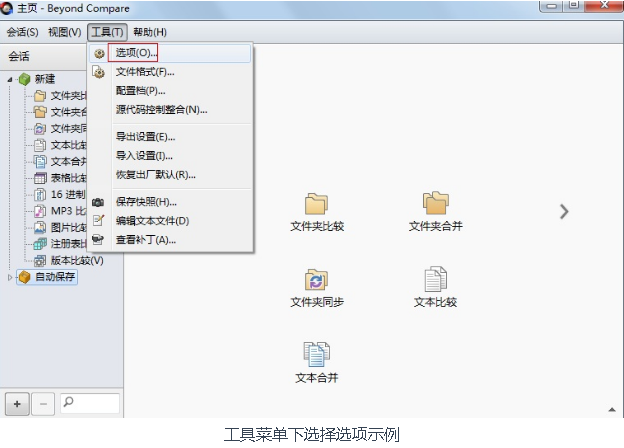
步骤二 在打开的选项对话框,左侧选择“启动”栏目,然后在右侧勾选“在资源管理器环境菜单中包含Beyond Compare”,如下图所示;

步骤三 在“资源管理器整合”的“比较”命令右边的位置点击下拉按钮,选择主菜单;

步骤四 然后依次点击“应用”、“确定”。关闭Beyond Compare软件,选中要比较的文件右键即可看到效果,如下图:

步骤五 如果选中多个需要比较的文件,然后鼠标右键可看到如下图所示效果。